Daptar eusi
Kalayan Windows 8, pamakéna kakeunaan ka Microsoft Store. Éta mangrupikeun tambahan anu saé pikeun sistem operasi anu diropéa, sabab ngabantosan pangguna milarian, ngaunduh, sareng ngapdet program karesepna.
Akibatna, ngalaman kasalahan 0x8024001E nalika ngaunduh aplikasi atanapi apdet anu diperyogikeun tiasa gampang ngarusak dinten anjeun. Untungna aya sababaraha cara pikeun ngalereskeun kasalahan ieu, kalebet nyobian pilihan perbaikan otomatis. Dina artikel ieu, urang bakal nempo pilihan béda.
Naon éta Windows Update Error Code 0x8024001E?
Masalah ieu muncul dina duanana Windows 8 jeung Windows 10. Tapi , Windows XP, tujuh, jeung Vista berpotensi kapangaruhan. Dina kalolobaan kasus, kode kasalahan 0x8024001E lumangsung nalika nyobian ngapdet aplikasi Windows sapertos Microsoft Edge, Microsoft Office, Live Mail, sareng aplikasi sejenna ti Microsoft.
Undeuran bisa mimiti dimuat. Tapi, moal lami deui gagal sareng pesen kasalahan anu nyatakeun:

Pamaké ogé ngalaporkeun yén nalika nampi kodeu kasalahan 0x8024001E, aranjeunna henteu tiasa muka Windows Store atanapi ngaksés hasil pamilarian. Ieu tiasa janten kasulitan sakedik sabab aplikasi ogé tiasa dicandak tina sumber anu sanés.
Hacker tiasa nganggo cacad parangkat lunak pikeun ngaksés komputer anjeun sareng ngaunduh sareng masang malware. Hasilna, penting pikeun ngabéréskeun kasalahan 0x8024001E sagancang-gancangna sareng tetep ngamutahirkeun program anjeun sarengngalereskeunana lamun kapaksa ngeureunkeun ladenan apdet Windows.
- Pencét kenop “Windows ” dina kibor anjeun terus pencét “R .” Ketik "CMD " dina jandela pop-up leutik. Pikeun masihan aksés ka administrator, pencét kenop “shift + ctrl + enter ”.

- Anjeun salajengna bakal ningali paréntah ajakan. Anjeun kudu ngasupkeun runtuyan paréntah hiji-hiji. Pencét “enter ” saatos unggal paréntah anjeun ngetik pikeun ngeureunkeun jasa jalan.
- net stop wuauserv
- net stop cryptSvc
- net stop bits
- net stop msiserver

- Sanggeus ladenan eureun, anjeun bisa balikan deui ku cara nuliskeun paréntah di handap ieu sakaligus.
- net start wuauserv
- net start cryptSvc
- net start bit
- net start msiserver

- Kaluar tina paréntah paréntah, teras balikan deui PC anjeun.
5. Balikan deui Windows Update Services anjeun pikeun ningali naha Windows 10 Update Error 0x8007000d persists.
Wrap Up
Kami ngarepkeun salah sahiji metode ngungkulan kami bakal ngabantosan anjeun ngalereskeun masalah anjeun sareng kasalahan Windows update 0x8024001E . Upami kitu, bagikeun sareng réréncangan anjeun upami aranjeunna ngalaman masalah anu sami.
patch kaamanan panganyarna.Naon nu ngabalukarkeun Windows Update Kasalahan 0x8024001E
Kasalahan dina Windows Store kaprah, sarta masalah 0x8024001E mangrupakeun salah sahiji sababaraha nu pamaké ngalaman. Kodeu kasalahan 0x8000FFF, 0x80240437, sareng 0x80073DOA sering katingali nalika nyobian ngaunduh atanapi ngapdet aplikasi tina Windows Store.
Kode Kasalahan 0x8024001E tiasa lumangsung kusabab sababaraha alesan, kalebet:
- Korupsi file sistem
- Inféksi malware
- Sistem operasi kuno
- Masalah sareng cache Windows Store
- Setélan waktos sareng tanggal salah
Kusabab kodeu kasalahan 0x8024001E, sapertos kasalahan anu sanés, tiasa disababkeun ku malware anu nyababkeun setélan Windows salah, éta penting pikeun ngaleungitkeun kamungkinan ieu pas mungkin. Saterusna, kasalahan ieu ilaharna lumangsung nalika pamaké nyoba ngamutahirkeun aplikasi windows kawas Microsoft Office Edge.
Hasilna, scan sistem komprehensif maké software anti malware dipercaya kudu jadi léngkah awal dina ngungkulan. Upami anjeun henteu hoyong Windows ngalereskeun nyalira, anjeun tiasa ngalereskeun kasalahan 0x8024001E ku nuturkeun metodeu kami di handap.
Pastikeun Anjeun Boga Ladénan Internét
Pariksa pikeun nangtukeun naha sambungan Internét lokasi anjeun nyaeta fungsional. Sambungan internét anu teu dipercaya tiasa janten masalah pikeun pembaruan anjeun. Anggo laptop atanapi smartphone anu béda dina jaringan anjeun pikeun ngaksés internét.Upami masalahna lumangsung dina sadaya alat dina jaringan anjeun, éta tiasa janten masalah dina internét.
Upami masalahna ngan mangaruhan hiji alat, éta nunjukkeun yén router internét anjeun henteu kunanaon, sareng setélan jaringan komputer anjeun nyababkeun. masalahna.
Seueur waktos, kasalahan pamasangan apdet lumangsung nalika anjeun leungit file .dll. A file leungit tunggal bisa kalayan gampang ngabalukarkeun masalah badag. Ieu mungkin yen balikan deui router internét anjeun bakal ngajawab masalah. Hasilna, gaduh sambungan Internet anu aman sareng ajeg penting pisan.
Pencét tombol daya salami 30 detik atanapi dugi ka router pareum. Léngkah-léngkahna bisa rupa-rupa gumantung kana modél router.
Scan Komputer Anjeun Pikeun Sakur Malware
Sakumaha anu dicaritakeun saméméhna, infestasi malware bisa jadi salah sahiji panyabab kasalahan 0x8024001E. Pikeun nangtukeun naha ieu akurat atawa henteu, ngajalankeun sistem scan komprehensif jeung software anti malware canggih. Seueur parangkat lunak kaamanan gratis sareng anu mayar sayogi, masing-masing gaduh kauntungan sareng kalemahanana. Sabalikna, scan sistem lengkep nganggo Windows Security built-in kedah cekap.
- Buka Windows Security ku ngaklik tombol Windows, ngetik “Windows Security , ” terus pencét “asupkeun .”

- Klik “Virus & Protéksi Ancaman ” dina halaman utama Windows Security.

- Dina tombol “Scan Gancang ”, klik dina "Pilihan Scan ."

- Dina daptar Pilihan Scan, pilih "Scan Pinuh " teras klik " Scan Ayeuna .”

- Tungguan Pindai Pinuh réngsé; Anjeun masih tiasa nganggo komputer nalika nyeken. Butuh waktu pikeun réngsé sabab bakal ngaliwat sadaya file dina komputer anjeun. Saatos scan parantos réngsé, cobian apdet Windows kanggo ningali upami aya kasalahan.
Jalankeun Windows SFC (System File Checker)
Korupsi file sistem tiasa nyababkeun kode kasalahan 0x8024001E nalika masang apdet. Anjeun tiasa ngalereskeun kasalahan ieu nganggo utilitas Windows anu diwangun, System File Checker. Scan SFC tiasa ngabantosan ngalereskeun kasalahan apdet Microsoft sareng nunjukkeun masalah sapertos inféksi malware, éntri pendaptaran anu rusak, jsb.
Lakukeun scan SFC nganggo Command Prompt pikeun pariksa integritasna:
- Mimiti , pilih menu Start.
- Ketik Command Prompt terus pilih dina kotak search Windows.
- Klik katuhu dina command prompt pikeun ngajalankeunana salaku administrator .

- Ayeuna, ketik paréntah dina Command Prompt, “sfc/scannow ,” terus pencét Enter .

- Tungguan panyeken réngsé tugasna. Bakal ngalereskeun masalah sacara otomatis sareng miceun kodeu kasalahan.
Upami anjeun henteu tiasa ngalaksanakeun scan paréntah SFC dina PC anjeun, atanapi masalahna tetep, laksanakeun scan DISM dina komputer anjeun.
- Waktos ieu, buka ParéntahAjakan salaku administrator deui ngaliwatan panéangan Windows.

- Dina jandéla ajakan paréntah, ketik paréntah ieu: “DISM.exe /Online / Cleanup-image /Restorehealth ," jeung enter .

- Lamun panyeken teu bisa meunangkeun payil nu diperlukeun online, pake pamasangan USB atawa DVD. . Ketik paréntah di handap ieu "DISM.exe /Online /Cleanup-Image /RestoreHealth /Source:C:RepairSourceWindows /LimitAccess " dina baris paréntah terus pencét enter.

- Ganti jalur “C:RepairSourceWindows ” upami anjeun nganggo USB atanapi DVD.
- Sadeui, antosan dugi panyeken réngsé. Upami kodeu kasalahan 0x8024001e masih muncul, jalankeun deui scan SFC.
Jalankeun Alat Pamulihan Startup Repair
Startup Repair mangrupikeun alat pamulihan Windows anu tiasa ngalereskeun sagala rupa masalah sistem anu nyegah Windows ti boot up. Startup Repair milarian masalah dina komputer anjeun teras nyobian ngalakukeun perbaikan otomatis supados tiasa ngamimitian leres.
Startup Repair mangrupikeun diantara seueur alat pamulihan pilihan Startup Advanced. Set alat ieu tiasa dipendakan dina hard drive komputer anjeun, media pamasangan Windows, sareng drive pamulihan.
- Pencét “Windows ” sareng “R ” kenop dina kibor Anjeun. Ieu bakal muka jandela leutik dimana anjeun tiasa ngetik "update kontrol " dina jandela dialog ngajalankeun teras pencét asupkeun .

- Dina Apdet & Kaamanan, klik “Pamulihan ” terus klik “Balikkeun Ayeuna ” dina Advanced Startup.

- Saatos ngabalikan deui komputer Anjeun. , éta bakal nunjukkeun anjeun layar Advanced Startup. Klik “Troubleshoot .”

- Klik “Advanced Options ” dina jandela Troubleshoot.

- Dina pilihan Advanced Startup mode, klik “Startup Repair .”

- Antosan prosés Startup Repair to. lengkep. Éta tiasa ngabalikan deui komputer anjeun sababaraha kali sareng peryogi sababaraha waktos. Ngan antosan nepi ka rengse tur mastikeun lamun kasalahan 0x8024001e geus dibereskeun.
Paké Troubleshooter pikeun Aplikasi Toko Windows
Troubleshooters mangrupakeun parabot mantuan pikeun manggihan naon salah lamun aya nanaon di lingkungan Windows teu jalan sakumaha sakuduna. Ieu mangrupikeun salah sahiji alat anu pangsaéna pikeun ngalereskeun pamasangan apdet, ngadiagnosis inféksi malware, atanapi ngasingkeun kerentanan parangkat lunak. Program bakal terang naon anu nyababkeun masalah sareng ngalereskeunana. Sanaos gagal, éta tiasa ngabimbing anjeun ka arah anu leres.
- Buka Setélan Windows ku mencét kenop “Win + I ”.
- Arahkeun ka "Update & amp; Kaamanan ," klik " Troubleshoot ," teras klik " Troubleshooters Tambahan ."

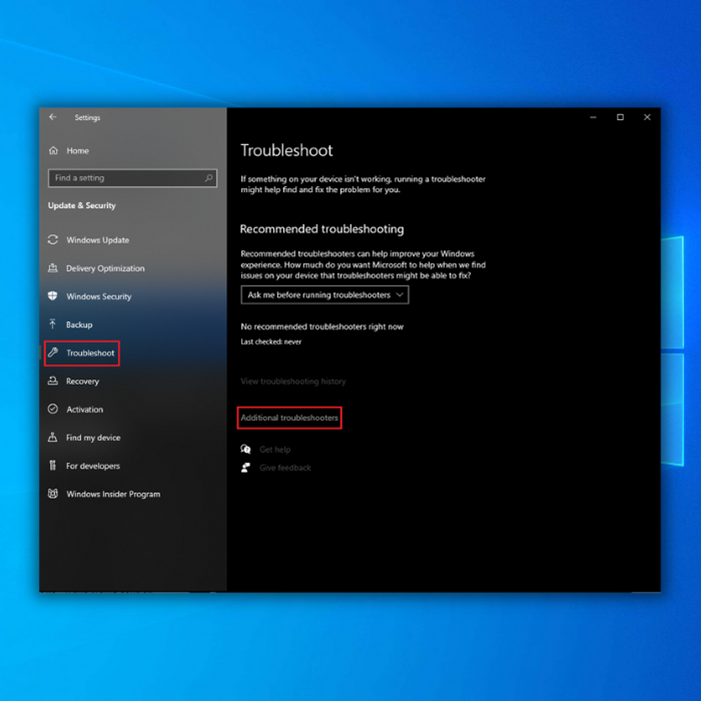
- Teangan " Aplikasi Windows Store " jeungganda-klik aranjeunna. Pilih “ Run the troubleshooter .”

- The troubleshooter bakal otomatis ngadeteksi masalah. Upami aya masalah anu dideteksi, éta bakal otomatis dilereskeun. Sakali anjeun réngsé léngkah-léngkah ieu, cobian parios apdet sistem énggal kanggo ningali naha kasalahan 0x8024001e parantos dilereskeun.
Reset Windows Store Cache
Windows Store Cache ngandung file. tina sajarah browsing anu anjeun lakukeun. Turutan léngkah ieu pikeun mupus payil Cache Windows Store.
- Pencét kenop “windows ” dina kibor anjeun terus pencét “R ”. Ketik " wsreset.exe " dina jandela dialog run teras pencét " enter ."

- Anjeun bakal ningali jandela hideung. Ngan antosan dugi ka réngsé prosés, sareng éta bakal ngaluncurkeun Windows Store saatos ngabersihkeun file cache Windows Store.

Mimitian Windows Update Services sacara manual
Léngkah salajengna bakal nyarioskeun ka anjeun naha Windows Update dina komputer anjeun aktip atanapi henteu. Windows 10 moal nyeken apdet anyar upami ladenan ieu dinonaktipkeun.
- Tahan kenop “Windows ” terus pencét hurup “R ,” sareng ketik “services.msc ” dina kotak milarian paréntah run.

- Dina jandela “Services ”, tingali pikeun layanan “Windows Update ”, klik katuhu teras klik “Start .”

- Pikeun mastikeun yénladenan "Windows Update " jalan otomatis, klik katuhu dina "Windows Update " jasa sakali deui teras klik "Properties ."

- Dina jandela saterusna, klik “Tipe Startup ,” pilih “ Otomatis ,” terus klik “ OK .” Saatos réngsé, balikan deui komputer sareng pariksa upami léngkah-léngkah ieu ngalereskeun masalah.

Pupus Polder Distribusi Perangkat Lunak
File Dll biasana disimpen dina polder khusus nalika masang sistem apdet. Kadang file dll anu anjeun unduh ngandung malware. Sadaya file pikeun Windows Updates aya dina polder SoftwareDistribution.
Upami anjeun ngahapus polder SoftwareDistribution, anjeun ogé ngahapus file anu sateuacana rusak anu tiasa nyababkeun kasalahan Windows Update 0x8024001E.
- Buka “Komputer Abdi ” atawa “PC ieu ” terus buka “Local Disk (C:) .”

- Dina bar teang di pojok katuhu luhur jandela, ngetik “SoftwareDistribution .” Sakali anjeun mendakan polder, anjeun tiasa ngaklik éta teras pencét tombol “hapus ” dina kibor anjeun.

- Reboot komputer anjeun, buka Windows Alat Apdet, sareng jalankeun Windows Update kanggo mariksa naha léngkah-léngkah ieu tiasa ngalereskeun kodeu kasalahan 0x8024001e.
Lakukeun Pamulihan Sistem
Anjeun tiasa nganggo Windows System Restore pikeun balik deui ka kaayaan dina komputer Anjeun lamun ayaeuweuh kasalahan. Ngagaduhan pilihan titik pamulihan mangrupikeun prakték anu saé. Ku cara éta, anjeun tiasa nyimpen file anu paling penting nalika ngaunduh aplikasi anu kalebet malware atanapi gaduh konci pendaptaran anu rusak. Ieu mangrupikeun léngkah anu saé upami anjeun ngalaman kasalahan apdet 0x8024001e.
- Unduh Alat Nyiptakeun Media tina situs wéb Microsoft.

- Jalankeun Alat Penciptaan Media pikeun nyieun média pamasangan Windows (Anjeun tiasa nganggo drive pamasangan USB atawa CD/DVD).
- Boot PC tina disk atawa drive USB.
- Salajengna , Konpigurasikeun basa, metode keyboard, sareng waktos. Klik “ Repair your computer .”

- Pindah ka Pilih hiji pilihan. Pilih " Troubleshoot " jeung " Advanced startup options ." Panungtungan, pilih " System Restore point ."

- Tuturkeun pitunjuk dina layar pikeun ngarengsekeun pamulihan sistem.
Saatos ngalakukeun léngkah-léngkah ieu, cobian ningali upami metodena tiasa ngalereskeun kasalahan apdet Windows 0x8024001E. Upami kasalahan tetep, pariksa metode ngalereskeun ieu.
Balikkeun deui Pembaruan Microsoft
Anjeun tiasa ngalereskeun kasalahan 0x8024001e ku ngamimitian deui sadayana apdet. Alesan anu sanésna anjeun tiasa ngalaman Windows 10 Kasalahan Update 0x8024001E nyaéta nalika Windows Update anjeun aktip.
Ieu bisa jadi alatan rupa-rupa alesan, kayaning program nu dipasang ruksak, aplikasi Windows bermasalah, atawa leuwih. Seueur pangguna ngalaporkeun yén aranjeunna tiasa

